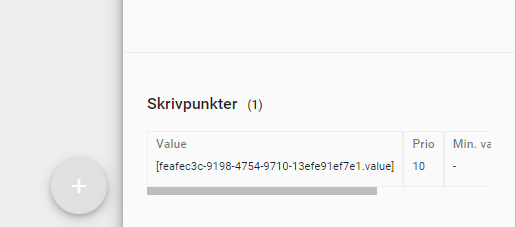Överskrivning
Vissa integrationer ger möjligheten att skriva ett värde till en datapunkt, vi kallar detta för överskrivning.
För att kunna skriva till datakällan behöver datapunkten i första hand vara överskrivningsbar, vissa integrationer visar detta som en tagg och till vissa integrationer behöver man logga in på datakällan för att se vilka datapunkter som är överskrivningsbara.
För varje datapunkt som ska skrivas över så kan Miner hantera minimum- och maximumgränser, prioritet för överskrivning, varaktighet och själva värdet som ska skrivas till datakällan. Som värde kan man välja att sätta en konstant eller hämta ett värde från en annan datapunkt inom samma Miner.
Miner stödjer i dagsläget enbart en CSV-importering för att skapa skrivpunkter. Enklaste sättet att skapa CSV-filen är att ladda ned filen overwrite-template.zip och packa upp den.
overwrite-template.zip
Öppna sedan CSV-filen i den textredigeraren du föredrar, exempelvis Microsoft Excel eller Notepad. Öppna/spara gärna i UTF-8 för teckenkodningen, annars kan eventuella specialtecken såsom åäö bli fel.
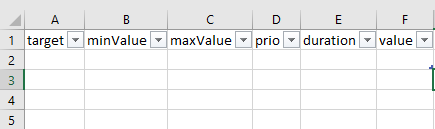
Du borde få något liknande som på bilden ovan.
Varje rad i CSV-filen kan ses som en överskrivningsregel. Följande är en beskrivning för varje kolumn i CSV-filen:
- target: Datapunkten som vi ska skriva till.
- minValue: Minimumgränsen som ”value” kan ha för att överskrivningsregeln ska bli giltig.
- maxValue: Maximumgränsen som ”value” kan ha för att överskrivningsregeln ska bli giltig.
- prio: Ordningen för överskrivningsregeln. Ju högre siffra desto högre prioritet.
- duration: Varaktigheten för överskrivningen. Om datakällan har stöd för en varaktighet vid överskrivning skickas ”duration” till datakällan för att meddela om hur länge vi vill att värdet ska vara giltigt. Om datakällan inte har stöd för varaktighet används ”duration” tillsammans med ”minValue” och ”maxValue” för att se om ”value” ska skrivas till datapunkten.
- value: Värdet som ska skrivas till ”target”. Vi kan ange antingen en konstant eller värdet från en befintlig datapunkt i samma Miner.
När vi vet vad varje kolumn betyder kan vi börja lägga till rader:
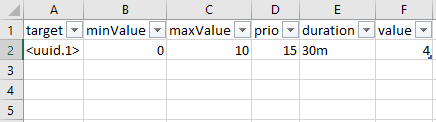
<uuid.1> ska självklart bytas ut till UUID för datapunkten som man vill överskriva. I exemplet ovan ser vi att ”minValue” är satt till 0 och ”maxValue” till 10, ”prio” är satt till 15, ”duration” till 30m (30 minuter) och ”value” är 4. Med denna rad säger vi till Miner att
För datapunkten <uuid.1> ska vi sätta värdet 4 i 30m om värdet är mellan 0 och 10.
Detta är den mer enkla implementationen av en överskrivningsregel, det kan göras lite mer komplicerade regler:
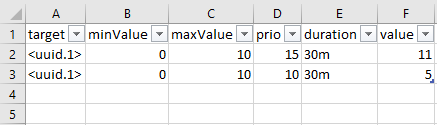
Här har vi lagt till en regel och ändrat föregående regel så att den hamnar utanför ”minValue” och ”maxValue”.
Reglerna säger nu följande:
Om värdet 11 är mellan 0 och 10 ska vi skriva värdet till datapunkten <uuid.1> och ska vara giltig i 30m, annars ska värdet 5 skrivas till <uuid.1> och vara giltigt i 30m om värdet är mellan 0 och 10.
I exemplet ovan är det alltså ”prio” som sätter ordningen för överskrivningsreglerna. Lägger man till fler regler för samma datapunkt men med lägre prio blir det som en ”fallback”.
Vi kan även lägga till fler datapunkter att skriva till:
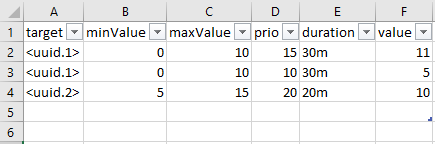
Observera att ”prio” limiteras till varje unika ”target”, i exemplet ovan gäller fortfarande samma prioritering för de två reglerna med <uuid.1>. Den nya raden med <uuid.2> får sin egna gruppering med ”prio”.
För att visa en bredare funktionalitet kan vi göra på följande sätt:
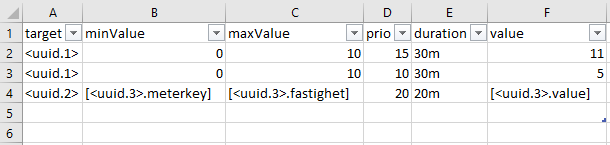
Här har vi gjort om regeln för <uuid.2> så att den hämtar en tagg från en annan datapunkt och sätter det som ”minValue” och ”maxValue”, i exemplet har vi tagit helt ologiska taggar; meterkey och fastighet. Vi tog också ett värde från en annan datapunkt. Observera att vi behöver ha '[' i början och ']' i slutet när vi refererar till en datapunkt. Datapunkten måste existera inom Minern.
När du känner dig klar med CSV-filen behöver den sparas i UTF-8 (kontrollera att det inte finns några tomma rader), vi kan därefter gå tillbaka till jobbet som har alla datapunkter som du har definierat i ”target”. Klicka på plus-ikonen längst ned till höger och välj sedan ”Importera skrivpunkter från CSV”.
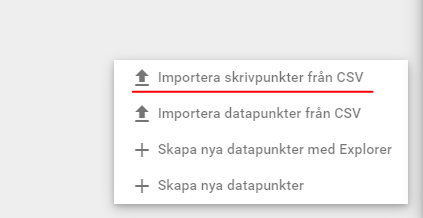
Observera att programvaran tar extra lång tid på sig för att verifiera och spara skrivregler. Det kan därför ta lång tid mellan att du trycker på någon knapp tills du får någon reaktion från programvaran. Vi är medvetna om detta och jobbar på att göra funktionen snabbare i kommande releaser.
Välj sedan den CSV-fil som du precis sparat och följ stegen tills du kommer tillbaka till jobbet.
Du kan kontrollera de datapunkter som du satte en överskrivning på genom att trycka på den, du bör få en panel på höger sida med datapunktens detaljer. Om det ser liknande ut som på bilden nedan så har allt gått bra, du kan nu starta jobbet. Det kan vara bra att även kontrollera i datakällan om värden faktiskt skrivs till rätt punkt.